linux搭建RustDesk保姆间教程_rustdesk linux-CSDN博客 https://blog.csdn.net/yzs2022/article/details/135136491
https://blog.csdn.net/yzs2022/article/details/135136491
背景
在某公司工作,向日葵等远程办公软件均已屏蔽,无法使用(也没有明文规定不允许使用远程控制软件),所以使用该软件
环境
阿里云服务器 – centos 8、Windows 11、Hyper(小米澎湃)
详细操作
下载相关文件
主网址:https://github.com/rustdesk/rustdesk/releases/tag/1.2.7
Windows 所需的 rustdesk:https://github.com/rustdesk/rustdesk/releases/download/1.2.7/rustdesk-1.2.7-x86_64.msi
手机端:https://github.com/rustdesk/rustdesk/releases/download/1.2.7/rustdesk-1.2.7-aarch64-signed.apk
服务端(阿里云Linux服务器):
https://github.com/rustdesk/rustdesk-server/releases/download/1.1.11-1/rustdesk-server-linux-amd64.zip
阿里云服务器操作
1、安全组开启端口(不使用云服务器则直接打开防火墙相关端口即可)
端口说明:
服务器: hbbs – RustDesk ID 注册服务器 hbbr – RustDesk 中继服务器 开放端口: 默认情况下,hbbs 监听 21115(tcp) , 21116(tcp/udp) , 21118(tcp) ,hbbr 监听 21117(tcp) , 21119(tcp) 。 TCP/21115 – hbbs 用作 NAT 类型测试 UDP/21116 – hbbs 用作 ID 注册与心跳服务 TCP/21116 – hbbs 用作 TCP 打洞与连接服务 TCP/21117 – hbbr 用作中继服务 TCP/21118/21119 – 网页客户端
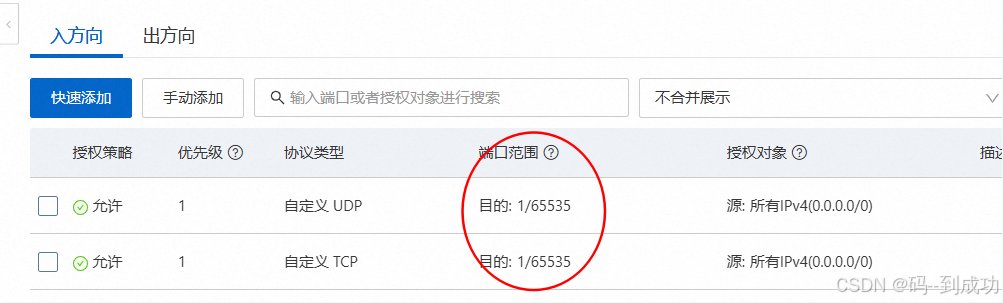
我很懒,不要学我,我直接开启了所有的端口,出入方向均开启这些端口
将rustdesk-server-linux-amd64.zip复制到Linux上,解压
unzip rustdesk-server-linux-amd64.zip
解压后目录名称是否改名看自己,我改成rustdesk了,
[root@iZf8z1vyj8ndxskgyl4fljZ rustdesk]# ls
amd64 rustdesk-server-linux-amd64.zip
[root@iZf8z1vyj8ndxskgyl4fljZ amd64]# ls
hbbr hbbs rustdesk-utils
安装screen,用于虚拟终端
yum -y install screen
- hbbs: RustDesk的ID服务,用于分配和注册ID;
- hbbr: RustDesk的中继服务,主要远程访问就是这个,如果直连远程不行,会使用hbbr进行流量中继。
启动hbbs、hbbr:
# 创建一个叫myHbbs的虚拟终端:
screen -R myHbbs
# 运行hbbs
./hbbs -k
ctrl+a+d 命令退出虚拟终端
# 创建一个叫yHbb的虚拟终端:
screen -R myHbbr
# 运行hbbr
./hbbr -k
查看目录,运行是否成功
[root@iZf8z1vyj8ndxskgyl4fljZ rustdesk]# ls
db_v2.sqlite3 db_v2.sqlite3-shm db_v2.sqlite3-wal hbbr hbbs id_ed25519 id_ed25519.pub rustdesk-utils
注意:id_ed25519.pub 公钥文件,其内容稍后需要使用
Windows 操作
下载 – 安装 – 下一步 – 成功 – 打开 (略)如下图:
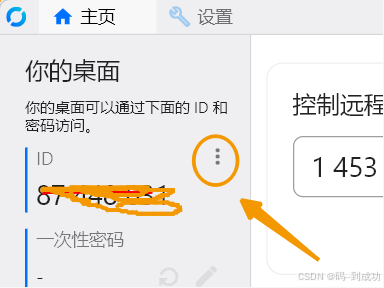
点击三点 – 网络 – 解锁网络设置 – 配置后 – 应用 – 主页 – 显示就绪
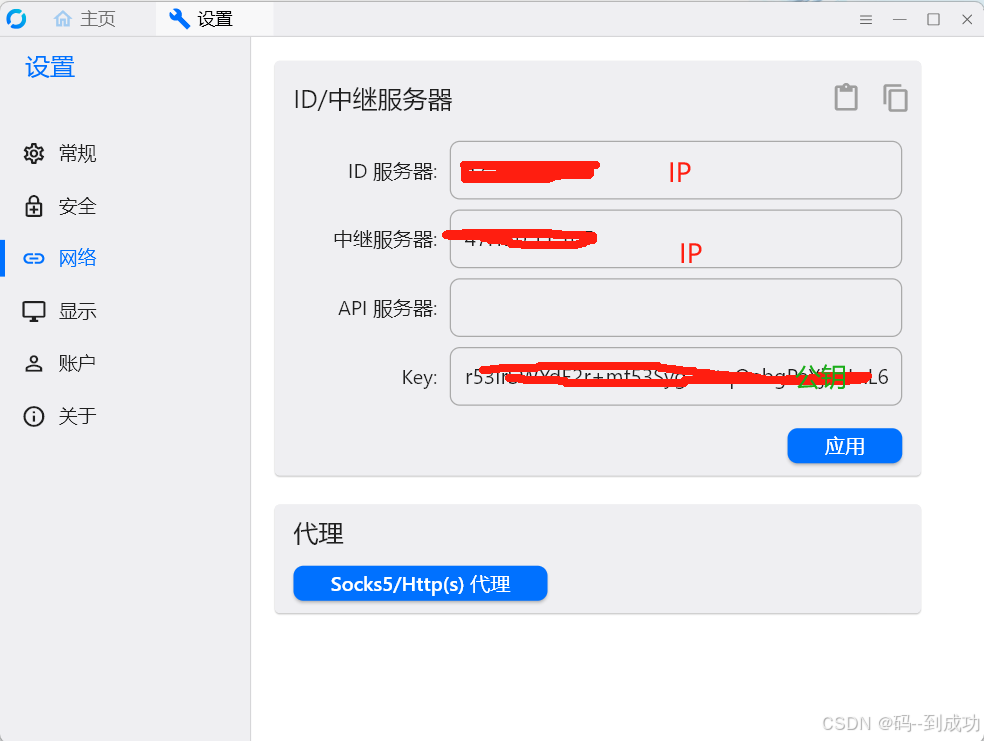
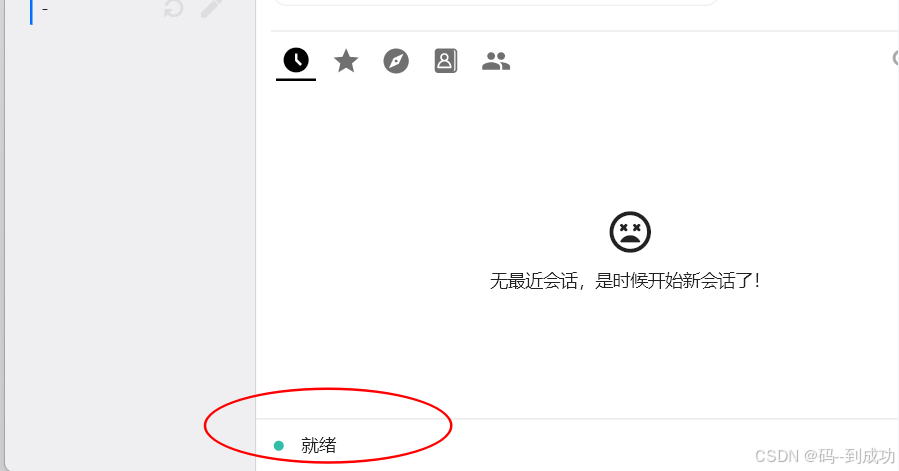
手机操作
通过各种方式下载、传输、安装,打开并给与相应的权限
设置 – ID/中继服务器 – 如Windows配置即可
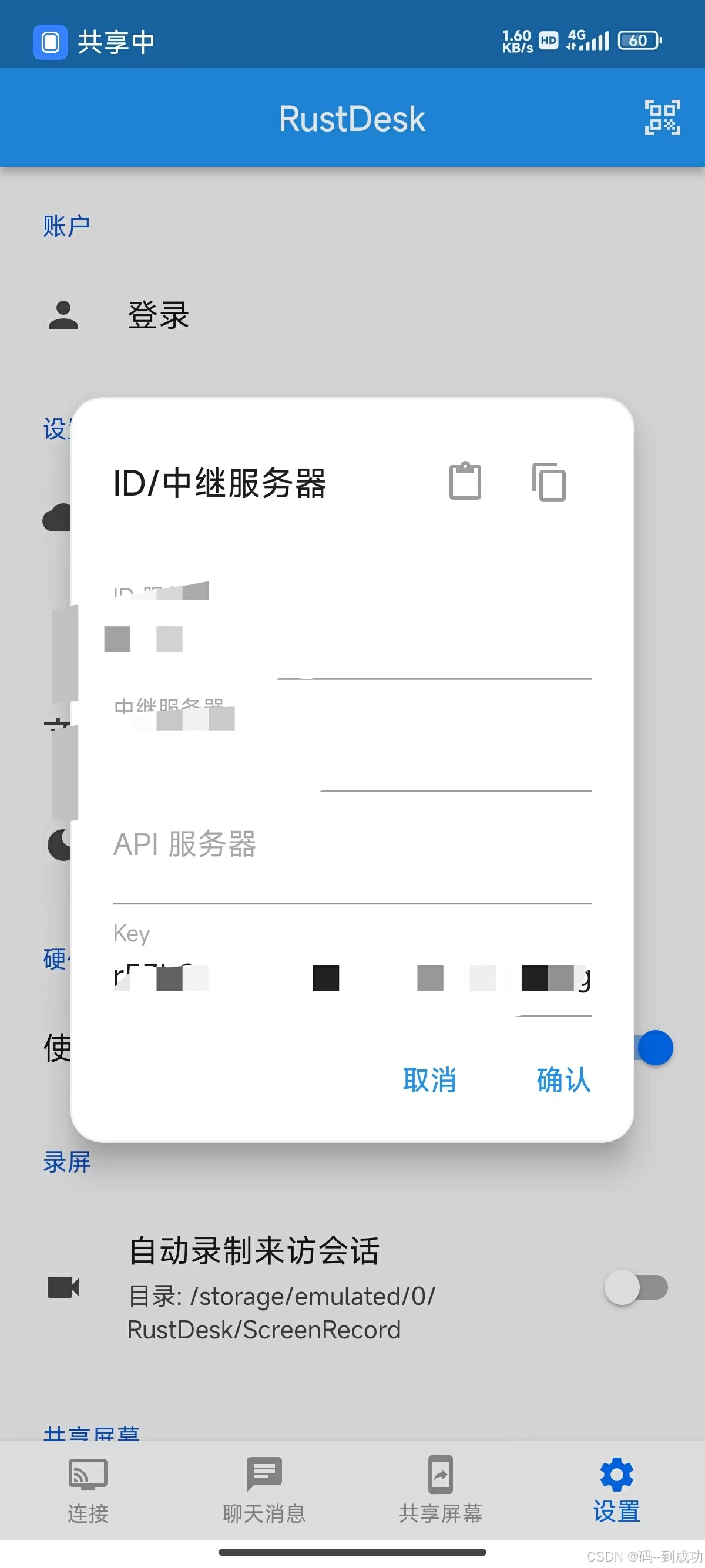
设置启动服务,则可以被控制,如下图:
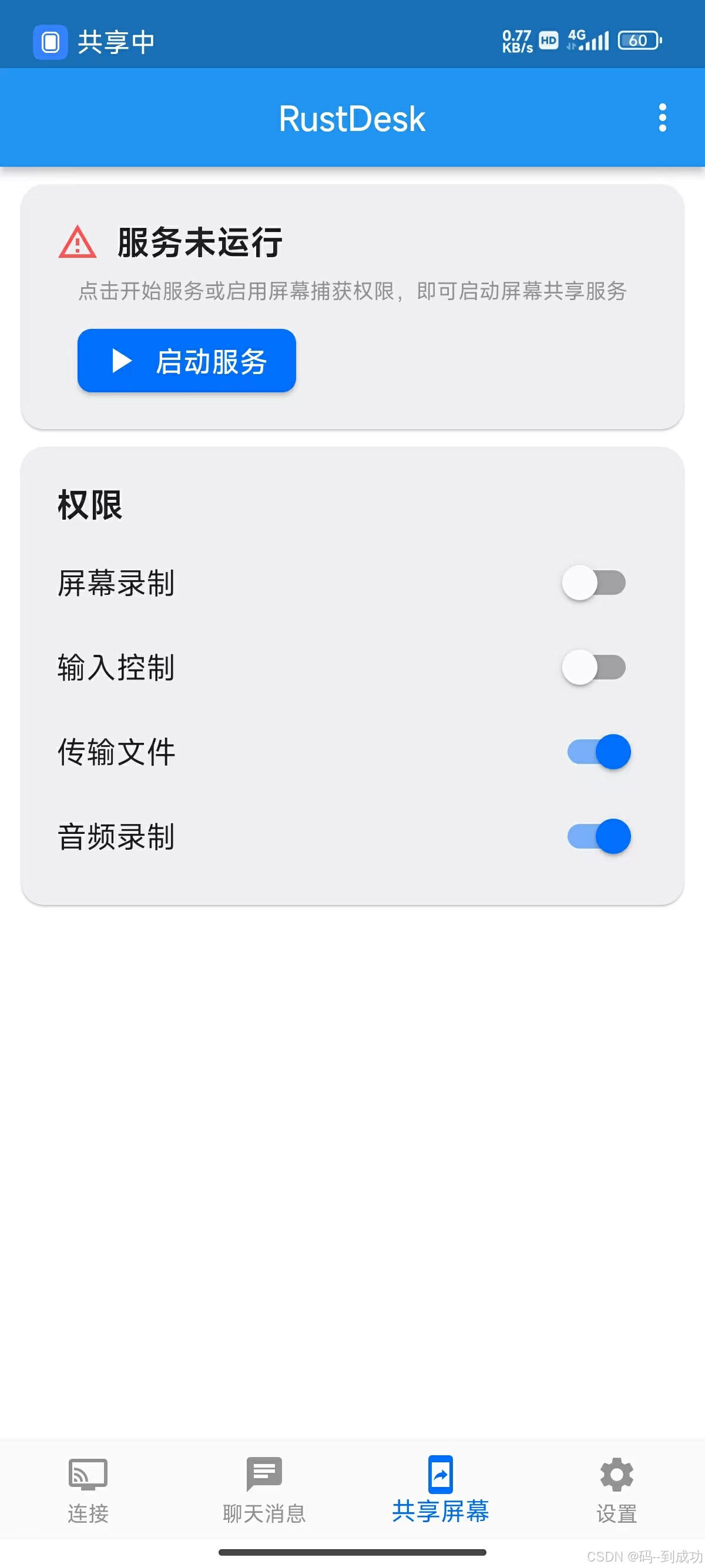
Windows 操控 Hyper
Hyper 启动服务,如上图,Windows 输入Hyper的ID和密码,即可连接
结束 ————————————-
 网硕互联帮助中心
网硕互联帮助中心




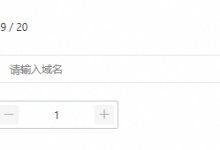


评论前必须登录!
注册